Comment désactiver l’écran de verrouillage dans Windows 11
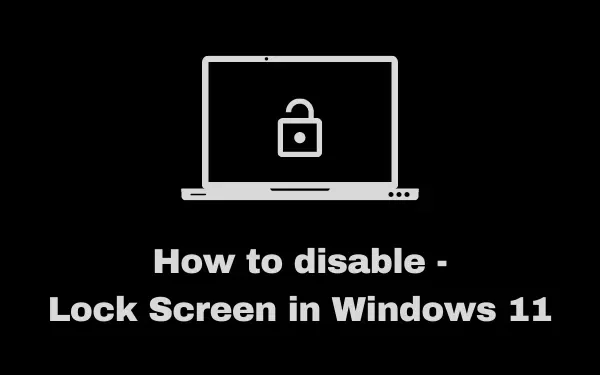
Contrairement à ses versions précédentes de Build, il n’y a pas de paramètre pour désactiver l’écran de verrouillage dans Windows 11 PC. Cependant, si vous avez l’intention de garder l’écran de connexion désactivé, vous pouvez le faire en utilisant la stratégie de groupe ou le registre.
Il est préférable de désactiver l’écran de verrouillage sur un ordinateur si vous êtes le seul propriétaire et ne le partagez pas avec vos amis ou collègues. Lorsque vous le désactivez, il est devenu assez facile de passer l’écran de connexion en appuyant simplement sur la touche Entrée . Explorons les bonnes façons de le faire dans Windows 11.
Désactiver l’écran de verrouillage dans Windows 11
Pour désactiver l’écran de verrouillage dans Windows, vous pouvez essayer la stratégie de groupe ou l’éditeur de registre. Ces deux outils sont tout aussi bons, alors suivez l’option que vous préférez.
1] Désactiver l’écran de verrouillage de Windows 11 via le registre
Comme indiqué ci-dessus, la méthode du registre fonctionne pour tous. Cependant, assurez-vous de suivre les étapes ci-dessous exactement comme indiqué ci-dessous. Toute modification incorrecte dans le registre peut corrompre l’ensemble du système d’exploitation. Alors, soyez prudent lorsque vous y apportez des modifications –
- Appuyez sur Gagner + R.
- Lorsque la boîte de dialogue Exécuter se lance, tapez »
regedit» et appuyez sur OK. - La fenêtre UAC vous demandera ensuite, cliquez sur Oui pour autoriser l’entrée dans l’éditeur de registre.
- Dans la fenêtre suivante, accédez au chemin ci-dessous –
HKEY_LOCAL_MACHINE\SOFTWARE\Policies\Microsoft\Windows
- Faites un clic droit sur le dossier Windows et sélectionnez Nouveau > Clé .
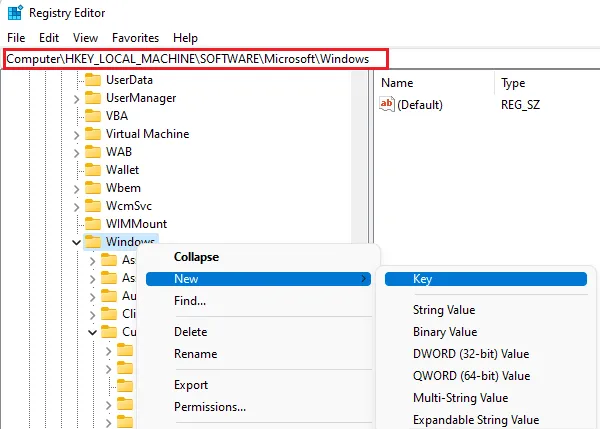
- Renommez le dossier nouvellement créé en « Personnalisation ».
- Double-cliquez sur ce dossier de personnalisation pour l’ouvrir.
- Cliquez avec le bouton droit n’importe où dans sa zone vide et choisissez Nouveau> DWORD (32 bits).
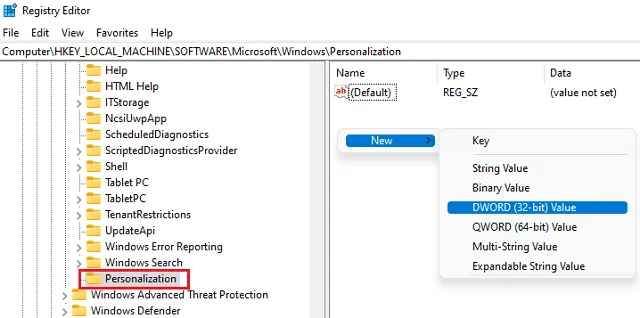
- Renommez cette entrée en « NoLockScreen ». Cliquez avec le bouton droit sur cette entrée DWORD et sélectionnez Propriétés .
- Modifiez son champ de données de valeur à « 1 » de « 0 ». Cliquez sur OK pour confirmer les modifications apportées jusqu’à présent.
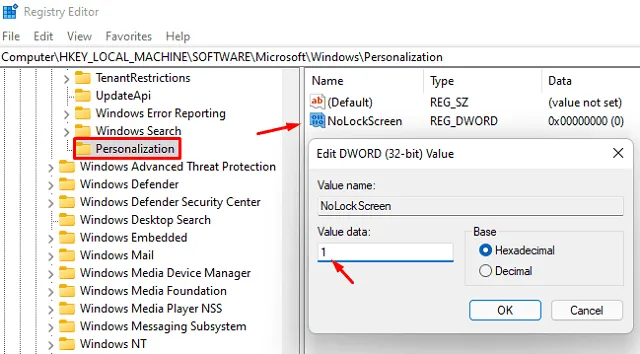
- Sortez de la fenêtre de registre et redémarrez votre PC.
Lorsque Windows 11 se recharge, l’écran de verrouillage reste désactivé sur votre ordinateur. Tout ce dont vous avez besoin maintenant est d’appuyer sur la touche Entrée et vous dépassez l’écran de connexion.
2] Désactivez l’écran de verrouillage protégé par mot de passe à l’aide de la stratégie de groupe
Si vous utilisez les éditions Windows 10 Pro, Enterprise ou Education et que vous ne souhaitez pas apporter de modifications au registre, vous pouvez essayer cette autre approche. Dans cette méthode, nous utiliserons la stratégie de groupe, ouvrirons la stratégie spécifique et la désactiverons. Voici ce que vous devez faire pour désactiver l’écran de verrouillage dans Windows 11 –
- Appuyez sur Win + S pour lancer la fenêtre de recherche.
- Tapez « Politique de groupe » et cliquez sur le résultat supérieur.
- Lorsque la stratégie de groupe local s’ouvre, accédez au chemin ci-dessous –
Configuration ordinateur > Modèles d’administration > Panneau de configuration > Personnalisation
- Dans le volet de droite, localisez la stratégie – « Ne pas afficher l’écran de verrouillage ».
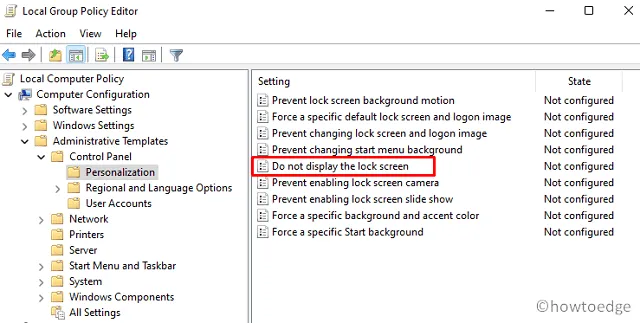
- Une fois trouvé, double-cliquez dessus et cochez le bouton radio » Activé » dans la fenêtre suivante.
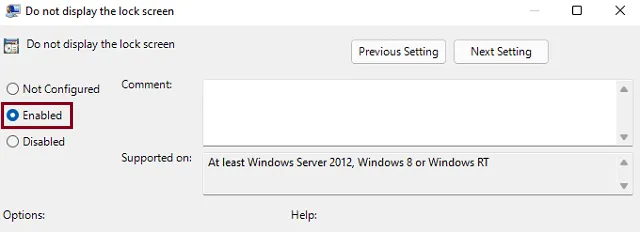
- Cliquez sur Appliquer puis sur OK pour confirmer les modifications apportées jusqu’à présent.
- Redémarrez ensuite votre PC et vous ne verrez pas l’écran de verrouillage lors de la connexion à votre appareil.
Comment réactiver l’écran de verrouillage à l’aide de la stratégie de groupe ?
Si vous souhaitez réactiver l’écran de verrouillage sur votre PC, revenez sur le chemin ci-dessous, cliquez sur « Ne pas afficher l’écran de verrouillage » et définissez-le sur « Non configuré » ou « Désactivé ».
Quelles fonctionnalités supplémentaires pouvez-vous activer sur l’écran de verrouillage ?
De nos jours, les utilisateurs peuvent activer différentes fonctionnalités directement sur leurs écrans de connexion. Ces fonctionnalités incluent l’affichage de la date et de l’heure, des éléments personnalisés tels que le fond d’écran changeant / statique, le bouton de recherche ou les histoires.



Laisser un commentaire